在一次开机后,发现Windows10系统桌面上的图标全没有了,看不到任何图标,这是怎么回事呢?怎么样找回丢失的桌面图标呢?下面分享一下解决的方法吧。
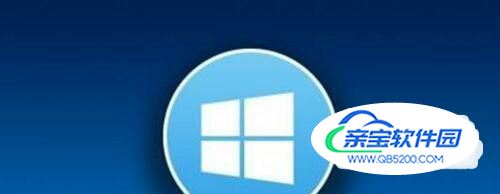
在打开Windows10系统后,可以进入系统,但桌面上没有任何图标,怎么办呢?如果系统不能进入桌面的话,该方法不适合哦。

这时我们右键点击桌面上的空白位置,在弹出菜单中选择“查看/显示桌面图标”菜单项,如果没有大问题的话,这时一般可以解决桌面没有图标的问题哦。
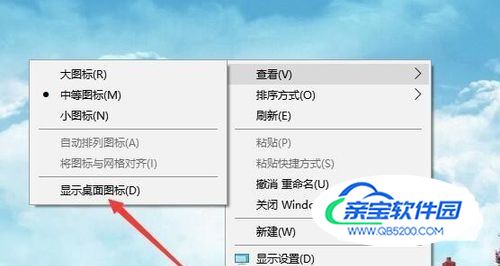
如果连任务栏也没有显示,这时问题可能要大一点,可以同时按下Ctrl+Del+Alt组合键

这时就会弹出一个页面,在这里选择“任务管理器”菜单项

在打开的任务管理器窗口中,点击左上角的文件菜单。

在打开的文件菜单中,我们点击“运行新任务”菜单项。
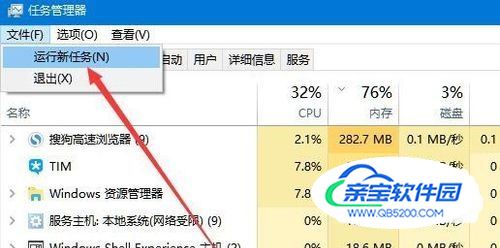
在打开的新建任务窗口中,输入命令explorer,然后点击确定按钮,重建文件资源管理器,这时可以看到桌面上的图标与任务栏都回来了。
